Jak wyczyścić pamięć podręczną w Google Chrome

Utrzymuj czystą pamięć podręczną w przeglądarce Google Chrome, postępuj��c zgodnie z tymi krokami.

Wielokrotnie wspominałem w innych artykułach, jak bardzo nie znoszę standardowego wszystkiego: dzwonków, obrazów, tła i tak dalej – i tak dalej! Moje tło Google Chrome nie jest wyjątkiem od tej reguły. Maszeruję w rytm własnego bębna, jak wielu z was, i potrzebuję, aby rzeczy wyglądały i brzmiały w sposób, który pasuje do mojego stylu lub nastroju.
Google – jak zwykle – ułatwił zmianę wyglądu tła Chrome.
Otwórz Chrome i kliknij te trzy kropki w prawym górnym rogu ekranu, aby otworzyć menu, a następnie wybierz „Ustawienia”. W nowym oknie, które się otworzy, kliknij „Wygląd” po lewej stronie.

Pierwsza opcja, którą teraz zobaczysz, to „Motywy” ze słowami „Otwórz Chrome Web Store” pod spodem. Śmiało i kliknij to.

Zostaniesz przeniesiony do Chrome Store, oczywiście bezpośrednio na stronę aktualnych najpopularniejszych motywów.

Teraz nadszedł czas, aby zabrać się do pracy nad wyborem swojego stylu! Po lewej stronie możesz kliknąć pole rozwijane z napisem „Wszystko” i filtrować według motywów stworzonych przez niezależnych artystów lub samego Google. Możesz także sortować według liczby gwiazdek, które ludzie ocenili motywy. Co najważniejsze, jeśli wiesz, czego szukasz, możesz wpisać słowa kluczowe w polu „Przeszukaj sklep” w lewym górnym rogu ekranu!
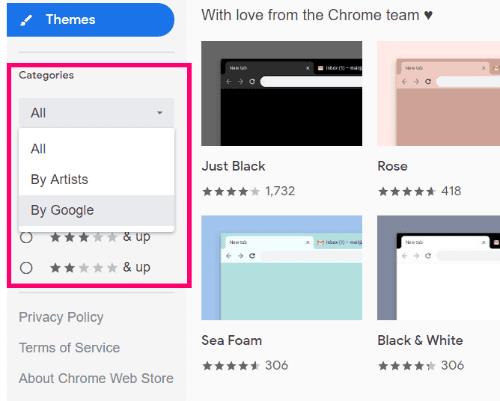
Gdy znajdziesz tło, którego chcesz użyć, kliknij niebieski przycisk „Dodaj do Chrome” po prawej stronie.

Voila! Twój motyw zostanie automatycznie zastosowany bez konieczności ponownego uruchamiania przeglądarki.

Oczywiście, jeśli mimo wszystko nie podoba ci się to, co wybrałeś, okno jest nadal otwarte, abyś mógł próbować, aż uzyskasz dokładnie taki wygląd, jaki chcesz.
Jakie inne drobne poprawki chciałbyś wprowadzić? Zostaw mi komentarz tutaj, a postaram się pomóc.
Jak zawsze miłego surfowania!
Utrzymuj czystą pamięć podręczną w przeglądarce Google Chrome, postępuj��c zgodnie z tymi krokami.
Przeglądarka internetowa Google Chrome pozwala na zmianę używanych czcionek. Dowiedz się, jak ustawić czcionkę zgodnie z własnymi preferencjami.
Dowiedz się, jak rozwiązać powszechny problem, gdy ekran miga w przeglądarce internetowej Google Chrome.
Rozwiąż problem związany z komunikatem „Wyszukiwanie głosowe zostało wyłączone” w Google Now za pomocą przeglądarki Google Chrome.
Dostosuj Google Chrome do własnych upodobań. Dowiedz się, jak zmienić domyślny motyw, wykonując te czynności. Zmiana motywów Google Chrome na początku,
Dowiedz się, jak zarządzać lub włączać i wyłączać funkcję autouzupełniania Google Chrome, korzystając z tego samouczka.
Jeśli błąd status_breakpoint w Chrome uniemożliwia korzystanie z przeglądarki, oto metody rozwiązywania problemów, które pomogą w naprawie.
Dowiedz się, jak obniżyć wersję Google Chrome w prostych krokach - idealne rozwiązanie, gdy nowa wersja przeglądarki powoduje problemy.
Google opublikował artykuł, w którym podkreśla niektóre z nowych rozszerzeń Chrome, które ich zdaniem warto wypróbować, jednym z nich jest Highlight To Search, dzięki temu nowemu rozszerzeniu możesz...
Aby zatrzymać powiadomienia z witryn Chrome, Edge lub Firefox w systemie Windows 11, zablokuj witryny w ustawieniach powiadomień. Oto jak.
Następnym razem, gdy będziesz musiał dostosować ustawienia Google Chromes, nie panikuj, jeśli wygląda inaczej, ponieważ zespół programistów Chrome wprowadził nowy
Internet Explorer 9 Beta dostarcza i rozwiązuje wiele problemów.
Aby kontynuować korzystanie z kart w miejscu, w którym zostało przerwane w przeglądarce Chrome, Edge lub Firefox, musisz skonfigurować ustawienia uruchamiania i oto jak.
Możesz instalować internetowe wersje aplikacji pakietu Office (Word, Excel, PowerPoint, Outlook) jako aplikacje przy użyciu przeglądarki Chrome i oto jak to zrobić.
YouTube jest teraz progresywną aplikacją internetową (PWA) i można ją zainstalować w systemie Windows 10 za pomocą Edge i Chrome.
Nie mogę się nacieszyć rozszerzeniami Chrome, cóż... Oto kolejny, który pokochasz! Personal Blocklist to eksperymentalne rozszerzenie dla Google
Możesz skonfigurować Google Chrome, aby zawsze otwierał się w trybie incognito, a w tym przewodniku dowiesz się, jak to zrobić.
Firma Microsoft wprowadza swojego menedżera haseł do przeglądarki Google Chrome z rozszerzeniem Microsoft Autofill i opisuje, jak go skonfigurować i używać.
Google Chrome może teraz generować napisy na żywo z większości filmów i dźwięków znalezionych w witrynie, a także tutaj, jak włączyć lub wyłączyć tę funkcję.
Chrome zawiera tajne narzędzie o nazwie Czyszczenie Chrome, które służy do usuwania złośliwego oprogramowania z komputera z systemem Windows 10. Oto jak z niego korzystać.
Masz pliki RAR, które chcesz przekonwertować na pliki ZIP? Dowiedz się, jak przekonwertować plik RAR na format ZIP.
Czy musisz zorganizować cykliczne spotkania w MS Teams z tymi samymi członkami zespołu? Dowiedz się, jak ustawić spotkanie cykliczne w Teams.
Pokazujemy, jak zmienić kolor podświetlenia tekstu i pól tekstowych w Adobe Reader w tym przewodniku krok po kroku.
W tym samouczku pokazujemy, jak zmienić domyślne ustawienie powiększenia w programie Adobe Reader.
Spotify może być irytujące, jeśli uruchamia się automatycznie za każdym razem, gdy uruchomisz komputer. Wyłącz automatyczne uruchamianie, korzystając z tych kroków.
Jeśli LastPass nie może się połączyć z serwerami, wyczyść lokalną pamięć podręczną, zaktualizuj menedżera haseł i wyłącz rozszerzenia przeglądarki.
Microsoft Teams obecnie nie obsługuje przesyłania spotkań i połączeń na Twój telewizor natywnie. Jednak można użyć aplikacji do lustra ekranu.
Dowiedz się, jak naprawić błąd OneDrive Kod 0x8004de88, aby przywrócić działanie przechowywania w chmurze.
Zastanawiasz się, jak zintegrować ChatGPT z Microsoft Word? Ten przewodnik pokaże Ci dokładnie, jak to zrobić z dodatkiem ChatGPT do Worda w 3 łatwych krokach.
Utrzymuj czystą pamięć podręczną w przeglądarce Google Chrome, postępuj��c zgodnie z tymi krokami.

























